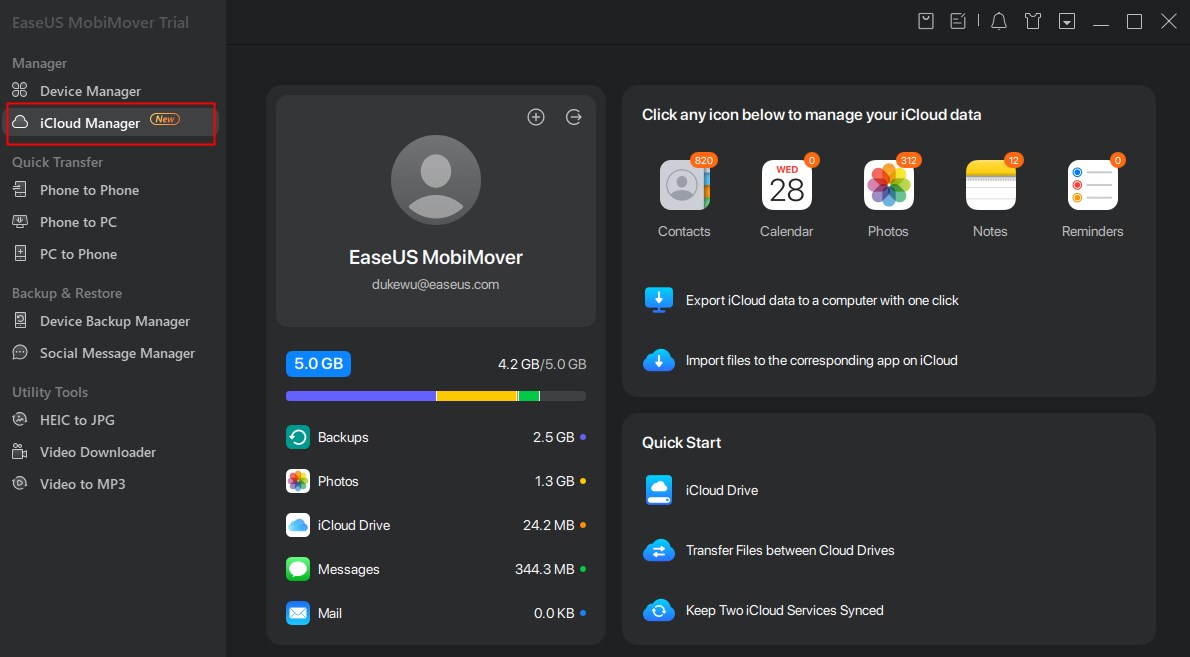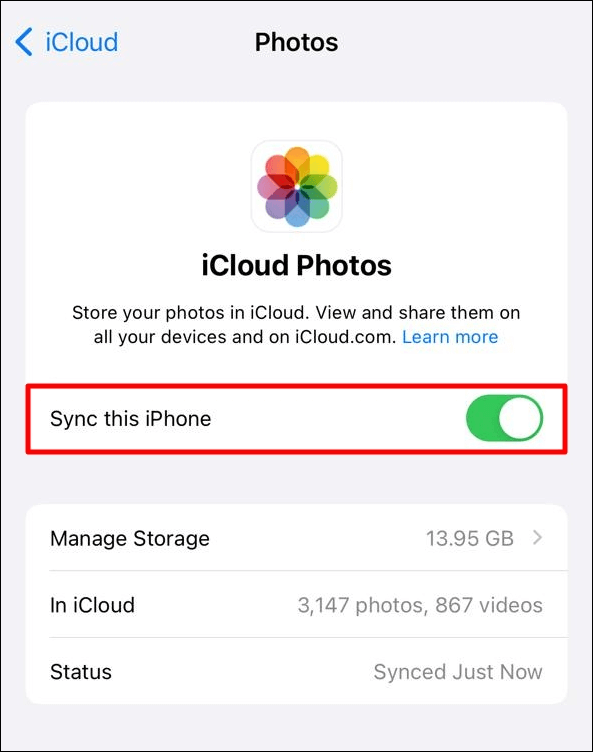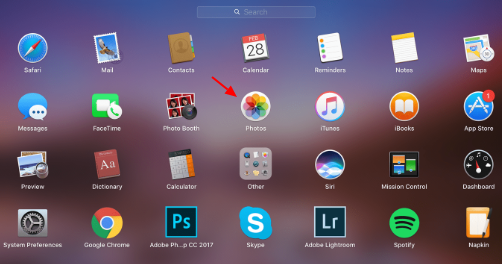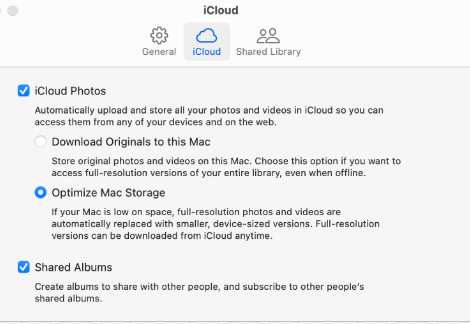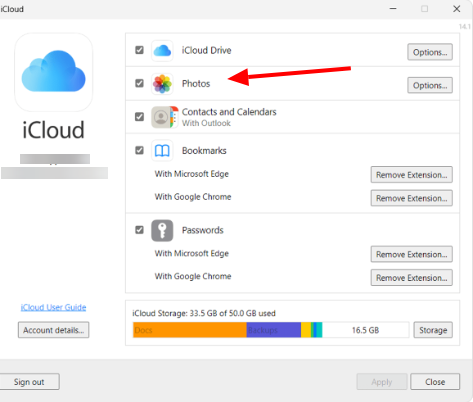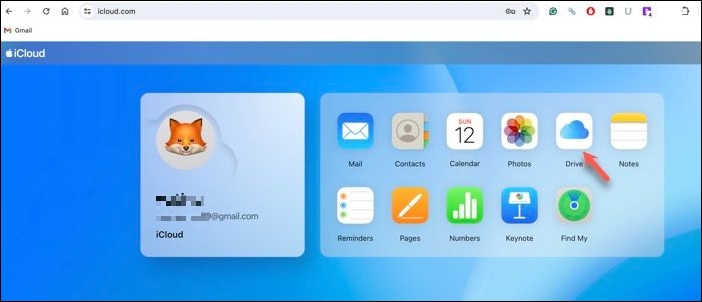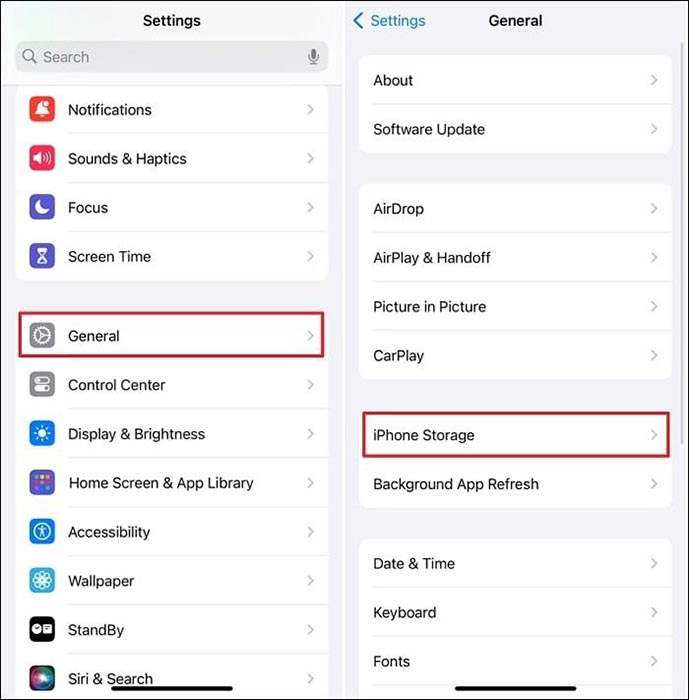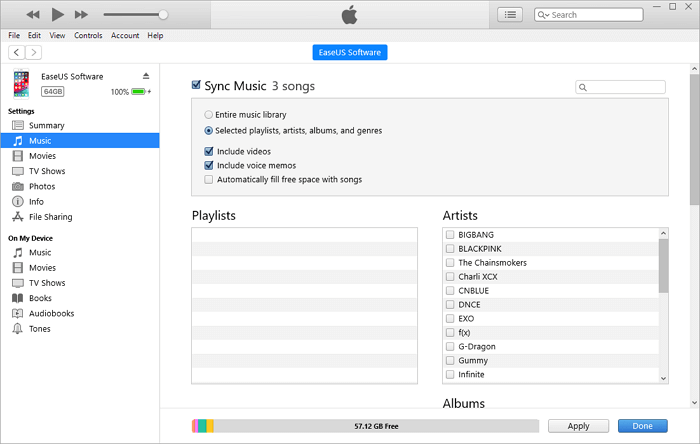Punti salienti:
- Per eseguire il backup delle foto su iCloud da iPhone, vai su Impostazioni, tocca il tuo nome e fai clic su iCloud > Foto > Sincronizza questo iPhone.
- Utilizza EaseUS MobiMover per caricare foto dal computer su iCloud per il backup.
Siamo arrivati all'era della tecnologia caratterizzata dai nostri smartphone e computer, che sono pieni di fotografie di occasioni importanti, scene sorprendenti e ricordi cari. Può essere molto doloroso perdere queste foto dal valore inestimabile a causa di un guasto del dispositivo o di una cancellazione accidentale. Ecco perché è necessario eseguire il backup delle foto su iCloud . Le foto che scatti con la libreria fotografica di iCloud vengono conservate in modo sicuro e sono accessibili da qualsiasi dispositivo Apple; questo garantisce che i tuoi ricordi siano protetti quando richiesto. Non correre mai rischi: acquista iCloud per un'esperienza di archiviazione delle foto ininterrotta e sicura, oltre che in tutta tranquillità.
Come eseguire rapidamente il backup delle foto su iCloud con EaseUS MobiMover
Anche se i metodi integrati per archiviare le tue foto in iCloud sono efficaci, a volte possono farti perdere molto tempo, soprattutto se disponi di una libreria di foto di grandi dimensioni. È qui che entra in gioco EaseUS MobiMover . È un software di utilità completo che ha appena introdotto una funzionalità iCloud Manager, che rende il processo di backup ancora più efficiente. Questa funzionalità consente alle persone di manipolare facilmente i propri backup iCloud con maggiore facilità e affidabilità, garantendo la sicurezza dei dati.
Oltre a gestire i backup di iCloud, EaseUS MobiMover facilita anche il trasferimento dei dati da iPhone a PC o viceversa. Ad esempio, se desideri spostare foto, video, contatti o altri file, l'applicazione semplifica il processo. Di seguito sono elencate alcune delle sue funzioni più importanti:
- iCloud Manager: gestisci ed esegui facilmente il backup dei tuoi dati iCloud.
- Velocità di trasferimento elevate: trasferisci rapidamente grandi quantità di dati tra dispositivi.
- Interfaccia intuitiva: il design intuitivo garantisce navigazione e funzionamento fluidi.
- Funzionalità versatile: supporta vari tipi di dati, tra cui foto, video, contatti e altro.
Scarica EaseUS MobiMover dal sito web ufficiale EaseUS e semplifica il processo di backup delle foto su iCloud.
Passo 1. Dopo aver scaricato EaseUS MobiMover, avvialo sul tuo computer.
Passaggio 2. Scegli la modalità "Gestione iCloud".
Passaggio 3. Accedi con il tuo account iCloud.
Passaggio 4. Tocca "Importa file nell'app corrispondente su iCloud".
![gestore icloud mobimover]()
Come eseguire il backup delle foto su iCloud da iPhone/iPad
Potrebbe essere necessario caricare foto su iCloud . Il processo di backup delle foto dai tuoi dispositivi iPhone o iPad su iCloud rimane semplice, garantendo sempre che tutti i tuoi momenti preziosi siano protetti e rapidamente accessibili ogni volta che ne hai bisogno. Ecco come eseguire il backup delle foto su iCloud su iPhone/iPad:
Passaggio 1. Avvia l'app Impostazioni sul tuo iPhone o iPad.
Passaggio 2. Tocca il tuo nome in alto per accedere alle impostazioni del tuo ID Apple.
Passaggio 3. Seleziona iCloud.
Passaggio 4. Nelle impostazioni di iCloud, tocca Foto.
Passaggio 5. Attiva "Sincronizza questo iPhone". Questo caricherà automaticamente tutte le tue foto nel cloud in modo che possano essere raggiunte da tutti gli altri dispositivi.
![abilita l'opzione di sincronizzazione di questo iPhone]()
Passaggio 6. Assicurati di avere una connessione Wi-Fi stabile durante il backup iniziale per evitare l'utilizzo dei dati e garantire un processo regolare.
Come eseguire il backup delle foto su iCloud dal Mac
Per eseguire il backup delle tue immagini da un Mac, iCloud è un modo semplice per garantire che i ricordi siano conservati in modo sicuro per il recupero. Di seguito sono riportati i passaggi per proteggere le tue foto sul tuo Mac:
Passaggio 1. Apri Foto sul tuo Mac e controlla se tutte le foto di cui desideri eseguire il backup appaiono lì.
![foto del mac]()
Passaggio 2. Dopo averlo verificato, vai avanti e fai clic su Preferenze di Sistema.
Passaggio 3. Ora vai alla scheda iCloud.
Passaggio 4. Seleziona la casella accanto a Foto di iCloud. Ciò abiliterà la funzione e l'intera libreria di foto inizierà a essere caricata su iCloud.
![Sincronizzazione foto mac icloud]()
Passaggio 5. Assicurati di avere spazio di archiviazione iCloud sufficiente per ospitare la tua libreria di foto. Se necessario, puoi acquistare ulteriore spazio di archiviazione iCloud.
Come eseguire il backup delle foto su iCloud da Windows
Se disponi di un PC Windows, puoi comunque utilizzare questo metodo scaricando le applicazioni iCloud per Windows ed effettuando l'accesso utilizzando l'ID Apple. Ecco come caricare foto su iCloud dal PC :
Passaggio 1. Scarica e installa iCloud per Windows dal sito Web di Apple o da Microsoft Store.
Passaggio 2. Avvia l'applicazione iCloud e accedi utilizzando l'ID Apple.
Passaggio 3. Seleziona la casella accanto a Foto e fai clic sul pulsante Opzioni.
![foto di Windows icloud]()
Passaggio 4. Abilita l'opzione Foto di iCloud. Questo creerà una cartella Foto di iCloud sul tuo PC.
Passaggio 5. Sposta o copia le tue foto nella cartella Foto di iCloud. Verranno caricati automaticamente su iCloud e si sincronizzeranno con gli altri dispositivi.
Se devi accedere al backup iCloud su iPhone , Mac e PC, puoi fare riferimento agli articoli correlati.
Conclusione
Conservare i tuoi cari ricordi archiviando le tue foto su iCloud è molto importante. Invece, abbiamo trasformato le nostre immagini in qualcosa di più che semplici foto; sono diventati un modo per mostrare l'ora. Esploriamo come eseguire semplicemente il backup delle foto su iCloud, indipendentemente dal fatto che tu abbia un iPhone, iPad, MAC o computer Windows.
iCloud di Apple si integra perfettamente con i dispositivi degli utenti iPad e iPhone per facilitare il backup automatico delle foto. Se desideri che tutte le tue foto siano disponibili su diversi dispositivi Apple, puoi sincronizzare la libreria foto con le foto di iCloud su Mac. Nel frattempo, gli utenti Windows possono scaricare iCloud per Windows, che consentirà loro di archiviare le proprie foto. Se desideri un programma più veloce e affidabile che migliori il processo, utilizza EaseUS MobiMover con la sua funzionalità iCloud Manager, che accelera e semplifica il backup.
Domande frequenti su come eseguire il backup delle foto su iCloud
Ecco alcune risposte ad alcune domande comuni su come eseguire il backup delle foto su iCloud.
1. Di quanto spazio iCloud ho bisogno per eseguire il backup delle foto?
La quantità di spazio richiesto su iCloud dipende da quanto è grande la tua libreria di foto. Diversi pacchetti sono offerti da Apple per i propri clienti che possono scegliere da un pacchetto gratuito da 5 GB fino a un pacchetto da 2 TB a seconda della capacità di archiviazione delle loro immagini.
2. Come posso spostare le foto da iCloud Drive a iCloud?
Puoi trasferire le immagini dal tuo iCloud Drive al tuo dispositivo, quindi seguire le istruzioni per ciascuno dei dispositivi (iPhone/iPad/Mac/Windows) su come caricarle in Foto di iCloud.
3. Perché le mie foto non vengono caricate su iCloud?
Potrebbero esserci molti motivi per cui non riesci a caricare le tue foto su iCloud, ad esempio, scarsa capacità di archiviazione nel tuo account Apple iCloud, connessione Internet instabile, mancata attivazione di foto i-cloud nelle impostazioni o datazione obsoleta. software sul dispositivo, oltre ad altre soluzioni comuni che aiutano a risolvere i problemi riscontrati durante il caricamento di foto tramite servizi di archiviazione cloud.